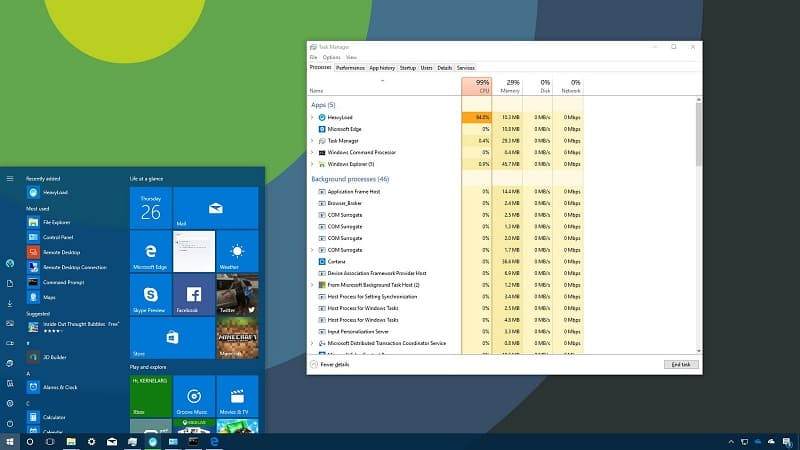
Görev Yöneticisi yardımıyla kullanıcılar bilgisayarında aktif olarak çalışan işlemlerin her birini görebilir ve bu işlemlere müdahalede bulunabilir. Peki görev yöneticisi nasıl açılır, Windows Görev Yöneticisi Çalıştırmanın Yolları nelerdir.
Windows Görev Yöneticisi Nedir?
Görev Yöneticisi (Task Manager), Microsoft Windows işletim sisteminin içerisinde bir bileşen olarak Windows NT 4.0 ve Windows 2000 sürümünden itibaren yer alan işlem yöneticisidir.
Görev Yöneticisi yardımıyla kullanıcılar bilgisayarında aktif olarak çalışan işlemlerin her birini görebilir ve bu işlemlere müdahalede bulunabilir. Bu sayede kullanıcı sisteminin çalışmasına doğrudan etkide bulunarak sisteminin performansını daha yüksek tutabilir ve yanıt vermeyen yazılımları sonlandırarak acil durumlarda bilgisayarını yeniden başlatmasına gerek kalmadan sorundan kurtulabilir.
Windows Görev Yöneticisi penceresinde karşımıza ilk olarak Windows görev yöneticisi penceresi çıkmaktadır. Burada üst sırada standart olan “Dosya, Seçenekler, Görünüm, Pencere ve yardım sekmeleri yer alır.
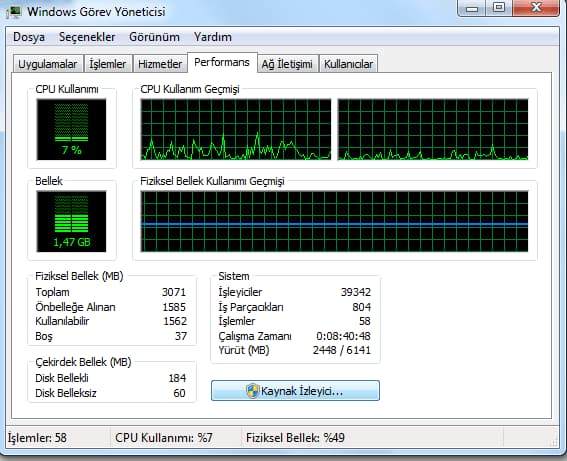
Bu sekmeler ve altında açılan pencereleri tanımaya çalışalım.
- Dosya Sekmesi: dosya sekmesine baktığımızda; Yeni Görev (Çalıştır…) ve onun altında Görev Yöneticisinden Çık sekmeleri bulunur.
- Seçenekler Sekmesinde: Her zaman üstte, Kullanımda Simge durumuna Küçült ve Simge Durumuna Küçültüldüğünde Gizle komutları bulunur.
- Görünüm Penceresinde: Şimdi Yenile ve Güncelleştirme Hızı sekmeleri, Güncelleştirme Hızı sekmesinin altında Yüksek, Normal Düşük ve Duraklatıldı alt komutları vardır.
- Pencere Sekmesinde: Görev Yöneticisinin ekran üzerindekini pozisyonunu belirleyen altı adet komut düğmesi var; Yatay Döşe Dikey Döşe, Simge Durumuna Küçült, Ekranı Kapla, Basamakla ve öne Getir sekmeleri vardır.
- Yardım Komut Sekmesi: En sonda yer alan bu komut düğmesi yardımıyla Görev Yöneticisi Yardım Konuları ve Görev Yöneticisi Hakkında Komut düğmeleri bulunur. Mause ile bu komutların herhangi birine tıklandığında komutta yazan görev yerine gelir.
- Dosya Komut Uygulamaları: Dosya Komutunun altında yer alan “Uygulamalar, İşlemler, Hizmetler, Performans, Ağ İletişimi ve kullanıcılar” sekmeleri bulunmaktadır. programda bulunan sekmeler aracılığıyla ile bazı görevler yerine getirilmektedir.
- Uygulamalar: Uygulamalar pencere görüntüsünde iki sütun bulunmaktadır. ilk sütunda, bilgisayarda o anda açık bulunan programlar görülürken ikinci sütunda ise bu açık olan programla ilgili durum belirtilmektedir.
- Pencerenin en alt kısmında ise Görevi Sonlandır, Geçiş Yap ve Yeni Görev Sekmeleri bulunur. Burada bulunan sekmeler yardımıyla açık bulunan ve kararsız hale gelen bir programın kapatılması sağlanırken, programlar arasında geçiş yapılabilmekte, ayrıca yeni bir görevde başlatılabilmektedir.
- İşlemler Penceresi: İşlemler penceresinde Bilgisayarın sistem dosyalarının çalışmalarına yönelik görevler gösterilmektedir. Bu pencerede; Yansıma adı, Kullanıcı, CPU, Bellek (Özel Çalışma) ve Açıklama isimleri adı altında beş adet sütunda çalışan her sistem dosyasının adı, ve özelliklerine ait bilgiler yer almaktadır. (Herhangi bir sebeple görünmeyen masa üstü görüntüsünü geri getirmek için, burada yer alan Explorer. exe programının işlemini sonlandırıp, daha sonra, dosya menüsünde yeni görev olarak “Explorer. exe” yazıp, çalıştır dediğimizde masa üstü program geri gelmektedir.
- Hizmetler Penceresi: Burada yapılan bir işleme ait hareketler görülmektedir. Hizmetler sekmesinin en alt kısmında Hizmetler tıklandığında; Hizmetler isimli Microsoft Yönetim Konsolu ek bileşen sayfası açılır ve bu sayfada ileri düzey bilgisayar kullanıcıları burada hizmetlerle ilgili daha fazla ayrıntı görerek ve ek seçenekleri uygulayabilir. Belli bir işlemle ilgili olarak (mesela, svchost.exe) bir hizmetin çalışıp çalışmadığını görmek üzere, işlem sağ tıklanır ve sonra, Hizmetlere Git’i tıklanır. Bu işlemle ilişkili bulunan tüm hizmetler, Hizmetler penceresinde belirtilir. Hiçbir hizmet belirtilmemişse, işlemle ilgili ilişkilendirilmiş bir hizmet bulunmamaktadır.
- Performans Penceresi: Bu sekmede bilgisayarın çalışma performansıyla ilgili bilgiler bulunmaktadır. Altta yer alan iki grafik, kullanılan bellek miktarını megabayt olarak verir. Kullanılan bellek oranı, Görev Yöneticisi penceresinin altında gösterilir.
- Ağ Yöneticisi Penceresi: Bu pencerede bilgisayarın ağ yapısıyla ilgili bağlantıları hakkında bilgiler görülür.
- Kullanıcılar Penceresi: Bu pencerede ise o bilgisayarın kullanıcılarına ait bilgiler yer almaktadır.
Windows Görev Yöneticisi Çalıştırmanın Yolları
Windows’un modern işletim sistemleri kabul edilen Windows 7, Windows 8, Windows 8.1, Windows 10 içerisinde CTRL + ALT + DEL tuş kombinasyonunu uygulayarak Görev Yöneticisini görüntüleyebilirsiniz. Dilerseniz başlat menüsünün yanındaki çubuğa sağ tıklayıp, “Görev Yöneticisi” sekmesine tıklayarak da bilgisayarınızın Görev Yöneticisine ulaşabilirsiniz.